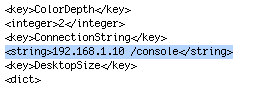Vor einiger Zeit habe ich mich beruflich mit MS Remote Desktop beschäftigt. Wir haben eine Applikation welche auf VMWare läuft, über einen einfachen Terminal Client starten wir dann eine Remotedesktop Verbindung auf die virtuelle Maschine. Die Applikation wollte aber einfach über RDP nicht starten. Nach einigen Versuchen haben wir festgestellt, dass die Applikation nur startet, wenn man mit der Konsolensitzung von Windows verbindet – also die Session die läuft, wie wenn man direkt an der Maschine sitzen würde.
Um das festzuhalten schreibe ich nun diesen Blogeintrag, da die Einstellungen je nach Client-Version unterschiedlich sind. Man kann ganz einfach eine RDP Verbindung mit dem MS Remotedesktop Client erstellen und speichern. Diese kann dann mit einem Texteditor (z.B. Notepad) geöffnet werden, danach kann man die folgende Zeile einfügen:
| Version | Config-Datei | Parameter |
|---|---|---|
| RDC v5.1 | connect to console:i:1 | /console |
| RDC v6.1 | administrative session:i:1 | /admin |
Bei OSX verhält sich das ähnlich. Hier ist die Datei im XML-Format, welche auch mit einem Texteditor geöffnet werden kann (z.B. TextEdit). Nun muss der Schlüssel (Key) “ConnectionString” gesucht werden. Danach folgt die Zeile <string>HOSTNAME</string> wobei “HOSTNAME” die IP-Adresse oder der Name des Remotedesktop-Rechners ist. Dieser String kann mit /console erweitert werden. Speichert man nun die Datei und öffnet diese wieder mit dem Remotedesktop Client, so verbindet man nun direkt auf die Konsolensitzung.
| Version | Config-Datei |
|---|---|
| RDC v2.1.0 | <string>hostname /console</string> |
Ein Screenshot der betroffenen Zeile, als Beispiel ist hier die IP-Adresse 192.168.1.10 eingegeben:
Mehr dazu hier:
http://blogs.msdn.com/b/rds/archive/2007/12/17/changes-to-remote-administration-in-windows-server-2008.aspx